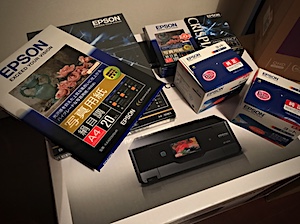EPSON EP-30VAがやってきた
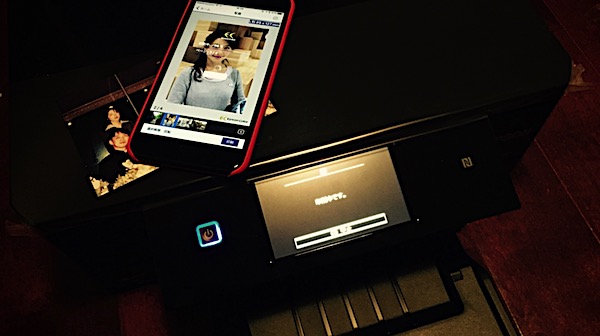
とりあえずiPhoneからスナップ写真を出力までやってみるなど。
てことで先日のEPSONさんのイベントの後でEPSON Colorio EP-30VAをお借りしています。イベントで使わせてもらったのは10VAだったんだけど、あれは大きくてA3まで出せるタイプ。こちらはある意味さらに民生用とも言えるA4まで印刷の機種。どちらを選んでも良くて、中身は一緒で違うのはプリントサイズだけってことだったので、置くところもないしこちらにしたというわけ。とはいえそもそも常設にはできないので、リビング横のサービスルーム(いつもはほぼ物置)で段ボールを置いた状態で使ってるけど。価格的には30VAと10VAはあまり変わらないのね(Amazon調べで1万円の差がない)。
プリンタと一緒にやってきたのはインクの予備が2セット、A4の写真用紙がA4とL判 2種ずつ。もーこれ全部使い切りなさいよ!ってことですね!(笑)よーし、パパがんばっちゃうぞー。(違
インクが6色なのはEPSONらしいんだけど、VAシリーズのインクは実は赤とグレーが入ってて、汎用機とはちょっと違ってるんですね。ちなみに一般的なカラリオは赤の代わりにライトマゼンタ、グレーの代わりにライトシアン。最上位のプロセレクションのインクはさらに黒が増えて9色になるそーな。
セットアップして、最初にするのは印刷調整。いくつかのパターンが印刷されて、縦スジや横スジが出ていない番号を選ぶことで印字ヘッドを調整する。本体だけでできるのは便利、というかスマホだけで利用するって人がいるからだろうなぁ。ただこのパターン印刷、ちょっとサイズが小さすぎて老眼が進んだ俺は見難かったかも。そのあとWi-Fiで自宅ネットワークに接続も完了。これで準備完了である。
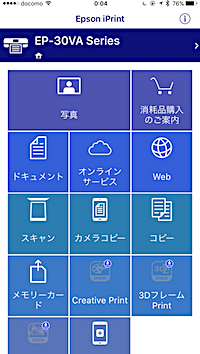
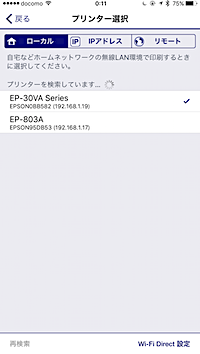
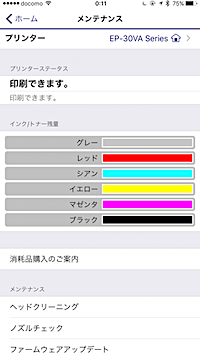
とりあえずiPhoneに入っている写真をEpson iPrintというアプリから出してみることに。使い方はとても簡単で、プリンタとiPhoneがネットワークに繋がっていれば、iPhoneのアプリが自動的にプリンタを見つけて接続できる(直接接続も可能)。トナーの残量やヘッドのクリーニング、ファームウェアの更新もこのアプリから可能だ。


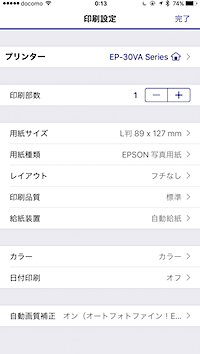
あとは写真ライブラリから出力したい写真にチェックを入れて「印刷」ボタンですぐ印刷が開始される。用紙や用紙サイズの変更は歯車マークから行おう。

今回は何の設定もなくそのまま印刷。それでもフチなしで綺麗な写真が印刷できた。ちょっと面倒だなと感じたのは給紙方法か。どのトレーを引っ張り出していいのかちょっとわかりづらい。でもとにかくプリンタの設定さえしてしまえばあとは簡単に出力って便利だなぁ。
売り上げランキング: 3,165
てことでこのプリンタを2ヶ月近くお借りできるので、色々と試していく予定。次はこれを使うのにもきっと適している27インチディスプレイのお話でーす。